Cách ghi đĩa CD/DVD với BurnAware Free
BurnAware Free hoàn toàn xử lý bất kỳ đĩa ghi đĩa, cho dù bạn cần âm nhạc, một bộ phim, hoặc một cái gì đó phức tạp hơn nhiều. Nó làm nó với một giao diện đơn giản và thậm chí cho phép bạn bắt đầu từ đầu với tính năng xóa của nó. Chương trình này là cao hơn nhiều so với bất kỳ ổ ghi mà chỉ xử lý một hoặc hai loại đĩa.
BurnAware Miễn phí ghi đĩa của nhiều loại khác nhau, bao gồm cả đĩa DVD, đĩa CD, Blu-ray, và thậm chí đĩa khởi động.
Một điều cần đề cập trong quá trình cài đặt là thanh Ask Toolbar sẽ được kiểm tra theo mặc định. Nếu bạn không muốn một thanh công cụ khác chắc chắn và bỏ chọn điều này.
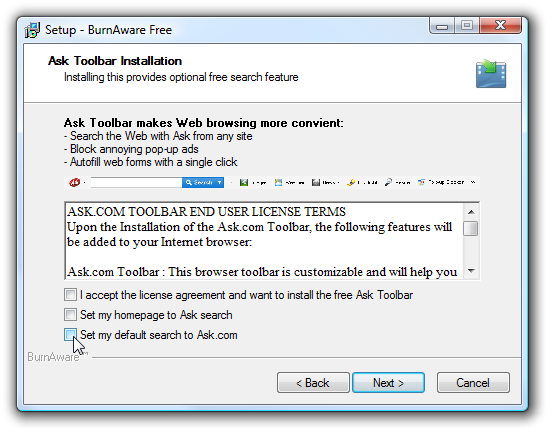
Giao diện người dùng của BurnAware rất sạch sẽ và dễ điều hướng. Chỉ cần nhấp vào loại phương tiện mà bạn muốn tạo ở bên trái. Cũng có thể chỉ ra là khả năng tạo ảnh ISO và DVD, mới trong Windows 7 là một tiện ích cho phép bạn ghi hình ảnh ISO.
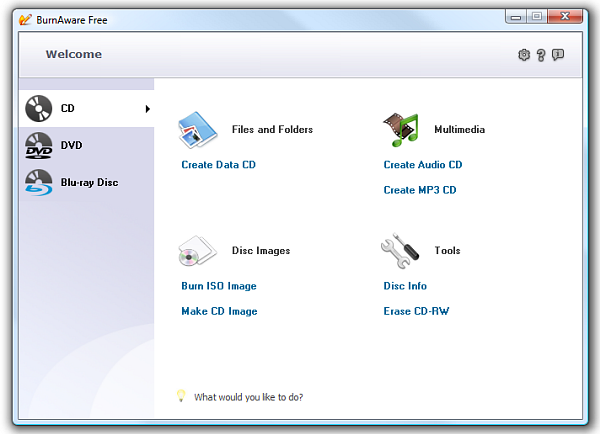
Chọn loại đĩa để tạo từ trình đơn trên rồi thêm tệp.
Một trong những sở thích tôi thích là khả năng chọn tốc độ ghi trước khi đốt. Nếu ghi đĩa dữ liệu quan trọng, phim chất lượng, hoặc DVD tôi thích sai lầm ở mặt bên của một tốc độ chậm hơn.
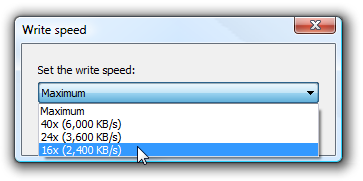
Bạn có thể xem tiến trình trong khi ghi đĩa.
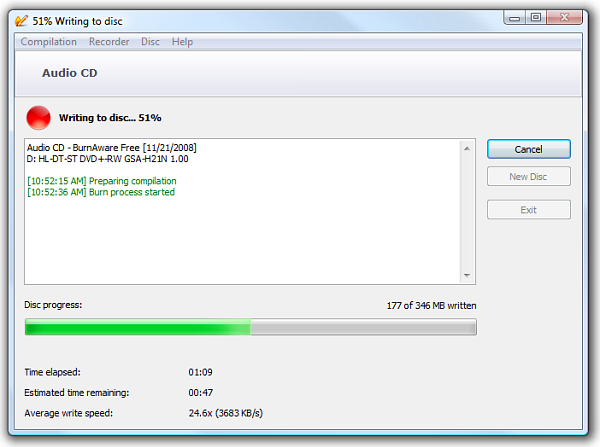
Một sự ghi đĩa CD thành công là một ví dụ. Chúng tôi rất thích thử Blu-ray nhưng tiếc là không có ổ ghi Blu-ray.
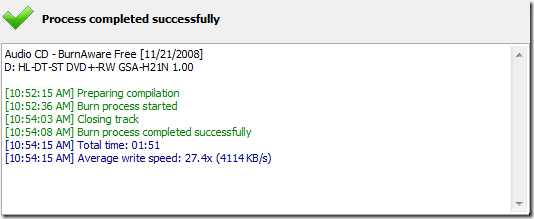
Phần kết luận
BurnAware là một tiện ích ghi đĩa rất đẹp. Nó rất đơn giản để cài đặt và sử dụng. Một điều cần lưu ý là bạn sẽ cần phải mua một giấy phép cho các phiên bản Trang chủ nếu bạn muốn tạo đĩa khởi động hoặc hình ảnh. Phiên bản được cấp phép với giá $ 29.95 cho phép các công cụ bổ sung để sao chép đĩa DVD, trò chơi và các phương tiện kỹ thuật số khác. Nếu bạn đang tìm kiếm một ứng dụng ghi đĩa miễn phí và dễ sử dụng BurnAware Free là sự lựa chọn tuyệt vời!
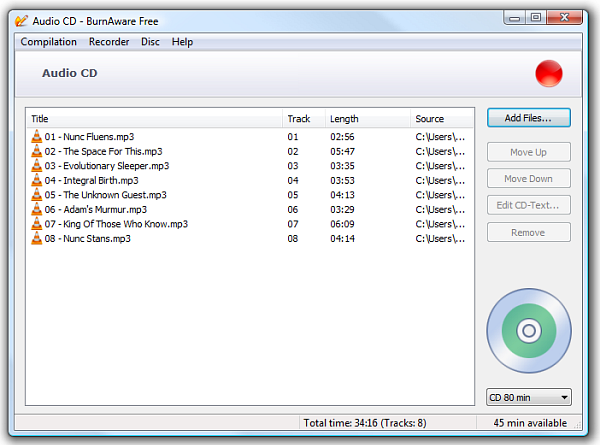
Bác cho Em hỏi – sao Em chạy Ghi CD phần mềm này mà thấy nó chạy rồi – sau mở đĩa vẫn không thấy gì ạ – ghi đi ghi lại dĩa vẫn trắng à – Dĩa trắng của Em là loai Sony – R – Supemass ạ – xin giúp em với — cám ơn nhiều /